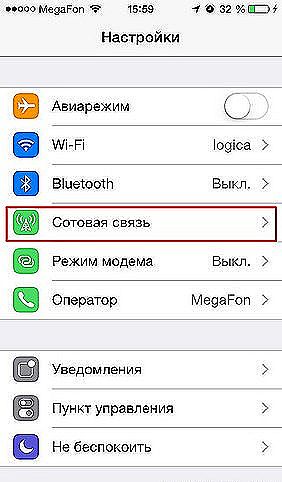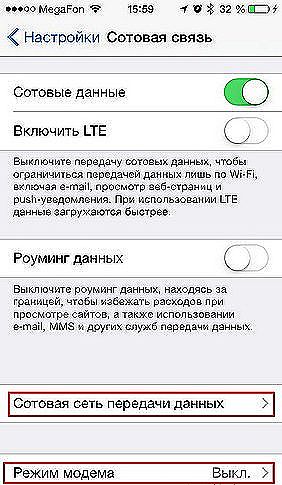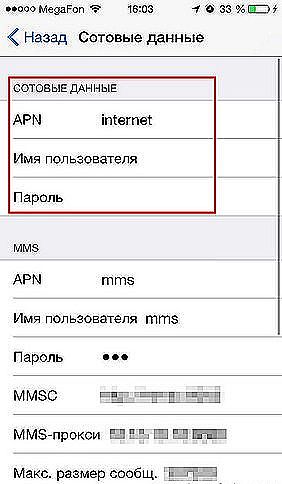Ak používate ľubovoľné zariadenie so systémom iOS, pravdepodobne ste si všimli, že po jednej z nedávnych aktualizácií sa v nastaveniach vyskytli nejaké zmeny, predovšetkým sa objavil nezrozumiteľný nápis: "Kontaktujte dopravcu, aby ste povolili režim modemu". Poďme si predstaviť, ako bez neho teraz, kde zmizol, ako zapnúť režim modemu bez toho, aby ste kontaktovali Carriera a čo to vo všeobecnosti je.

Prečítajte si, ako povoliť režim modemu bez kontaktu s operátorom
Ak to chcete urobiť, budete potrebovať prístup k mobilnej sieti a niektorému z nasledujúcich modulov gadget:
- iPhone (z 3G);
- iPad (z tretej generácie);
- iPad mini.
obsah
- 1 Čo je to Carrier?
- 2 Prečo sa nápis objavil?
- 3 Čo sa stane, ak vôbec nevykonáte toto nastavenie?
- 4 Ako povoliť režim modemu? Krok za krokom
- 5 Ako sa pripojiť k zariadeniam v režime modemu cez USB, Wi-Fi alebo Bluetooth?
- 6 Mobilné údaje prevádzkovateľov v Rusku
- 7 Rozhodujúce riešenie tohto problému
Čo je to Carrier?
Prepravca sa prekladá z angličtiny ako "operátora". To znamená, že to môže byť Beeline, Tele 2 alebo napríklad MTS. Len vývojári systému iOS kombinovali všetkých operátorov so spoločným výrazom. To je docela výhodné, je potrebné pochopiť len terminológiu.
Prečo sa nápis objavil?
Faktom je, že miniaplikácie s iOS OS - iPhone, iPad, iPad mini - majú sieťové nastavenia, ktoré sa líšia od tradičných. Mal by ich poskytnúť telekomunikačný operátor, takže vás posielajú. Existujú dva spôsoby, ako vyriešiť túto situáciu: postupujte podľa rád alebo sa pokúste opačný postup. Čo je to?
Čo sa stane, ak vôbec nevykonáte toto nastavenie?
Modul gadget v systéme iOS nebude fungovať správne. Po prvé, mobilná komunikácia bude narušená priamo, t. J. Hovory a textové správy, a po druhé, budú mať problémy s prístupom na internet. Samozrejme, nemôžete šíriť internet. Používatelia telefónov iPhone tiež čelia nesprávnej fakturácii za mobilnú komunikáciu: operátori nemôžu vždy správne odhadnúť počet hovorov do siete, ak je niečo nesprávne nakonfigurované. Ako vidíme, je potrebné ho napriek tomu upraviť. Pozrime sa ako.
Ako povoliť režim modemu? Krok za krokom
Čo robiť, ak sa zobrazí hlásenie "Ak chcete nastaviť režim modemu, kontaktujte operátora", ale nechcete ho kontaktovať? Ponúkame vám krok za krokom pokyny na vyriešenie tohto problému.
- Otvorte "Nastavenia".
- Kliknite na položku "Mobilná komunikácia".
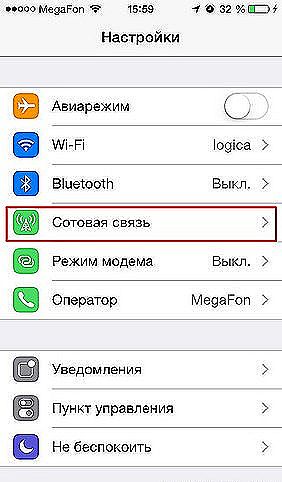
Vyberte kartu "Mobilné"
- V spodnej časti obrazovky nájdeme riadok "Mobilná dátová sieť".
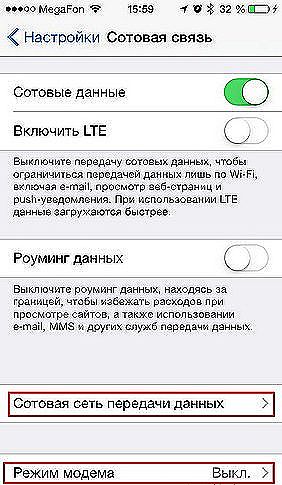
Vyhľadajte "celulárnu dátovú sieť"
- Kliknite na položku "Režim modemu" a vyplňte nasledujúce riadky (ich hodnoty sú uvedené nižšie v odseku "Mobilné údaje operátorov v Rusku"):
- "APN"
- "User Name"
- "Password"
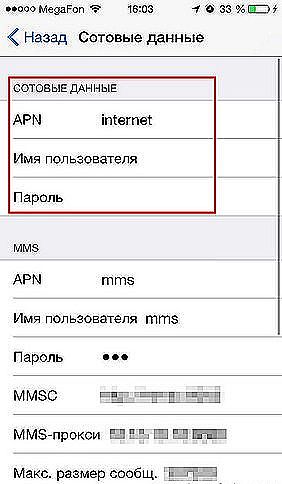
Vyplňte vybrané riadky
- Reštartujeme aktualizáciu údajov.
- Klikneme na "Režim modemu" a ak je všetko správne, môžeme s touto funkciou normálne pracovať.
Ako sa pripojiť k zariadeniam v režime modemu cez USB, Wi-Fi alebo Bluetooth?
- USB. Pripojte modul gadget k počítaču pomocou kábla USB.
- Wi-Fi. Ak sú zariadenia odpojené od Wi-Fi, prístupový bod je tiež odpojený.
- Bluetooth. Ak chcete pripojiť dve zariadenia Bluetooth, musíte vybrať možnosť Nastavenia - Bluetooth, potom, čo sa uistite, že sa gadgety nachádzajú navzájom.
Mobilné údaje prevádzkovateľov v Rusku
Beeline:
- APN: internet.beeline.ru
- kratšia cesta
- kratšia cesta
Tele 2:
- APN: internet.tele2.ru
MTS:
- APN: internet.mts.ru
- MTS
- MTS
megafón:
- APN: internet
- GData
- GData
Rozhodujúce riešenie tohto problému
Niekedy sa stane, že po udalostiach, ktoré sa konajú, stále existuje správa "Ak chcete nastaviť režim modemu, kontaktujte dopravcu". Vyriešiť tento problém v podstate dvoma spôsobmi:
- vymeniť starú SIM kartu za novú;
- aktualizovať nastavenia operátora.
Pri prvej metóde je všetko jasné a druhá bude podrobnejšie opísaná. Ak ho chcete použiť, musíte pripojiť modul gadget k počítaču.
- Prevezmite a nainštalujte do svojho počítača iTunes.
- Pripojiť.
- Služba iTunes ponúka aktualizáciu nastavení operátora, ku ktorému by ste mali súhlasiť.
- Ak sa správa s návrhom nezobrazí, musíte aktualizovať firmvér iOS na najnovšiu verziu a potom zopakovať všetky položky.

Aktualizujte firmvér systému iOS a zopakujte postup.
Pomocou odporúčaných pokynov krok za krokom môžete jednoducho a rýchlo prepojiť režim modemu na ľubovoľnom zariadení so systémom iOS bez toho, aby ste sa obrátili na svojho telekomunikačného operátora. Budeme radi, ak zdieľate komentáre o vašich skúsenostiach s pripojením na iPhone, iPad a iPad mini!